Come abilitare e utilizzare Microsoft Copilot in Word
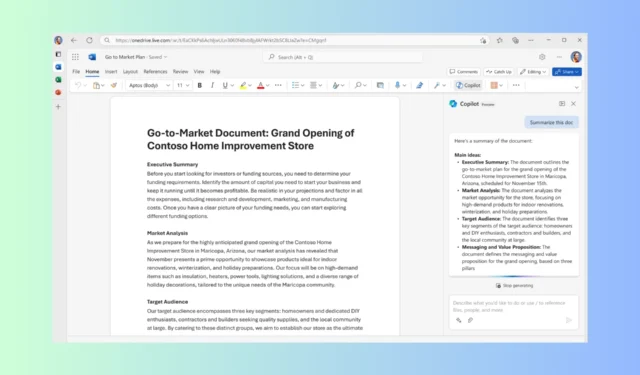
Microsoft Copilot, un nuovo chatbot basato sulla tecnologia AI disponibile su Bing Chat, sta già suscitando scalpore nel mercato e potrebbe essere una fantastica aggiunta al tuo arsenale di creazione di contenuti.
Posso utilizzare Copilot in Office 365?
Tuttavia, a partire dal 1° novembre 2023, i clienti aziendali di Microsoft 365 possono ottenere un abbonamento a Microsoft Copilot a 30 USD per utente al mese. Gli altri clienti di Microsoft 365 dovranno attendere ancora un po’ poiché non esiste ancora una data di rilascio.
Come posso abilitare e utilizzare Copilot in Word?
Prima di procedere con qualsiasi passaggio per abilitare Copilot in Word, eseguire i seguenti controlli preliminari:
- Assicurati di avere un abbonamento attivo a Microsoft 365 e una licenza Copilot.
- Vai su File > Account > controlla la versione di Word e assicurati che sia 16.0.16325.2000 o successiva.
- Verifica se disponi di una connessione Internet stabile.
1. Utilizzando le impostazioni di Word
- Premere il Windows tasto , digitare parola e fare clic su Apri.
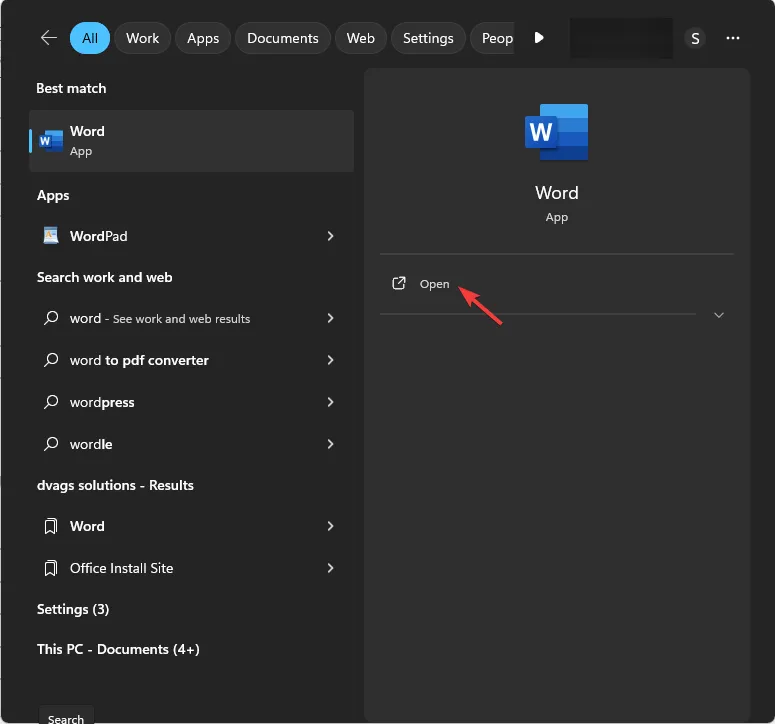
- Vai all’Archivio .

- Seleziona Opzioni per aprire le Opzioni di Outlook .
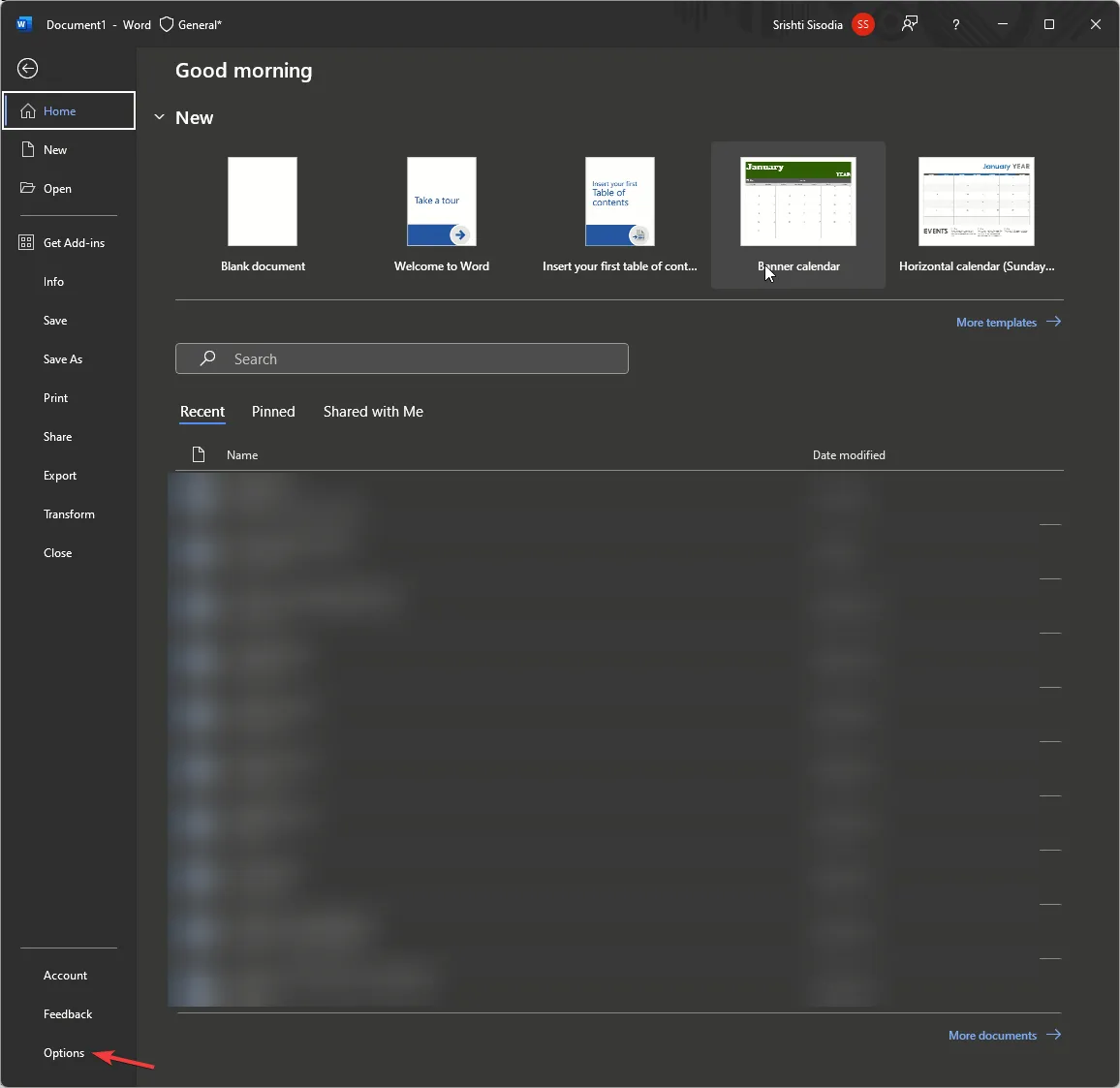
- Fai clic su Prova nel riquadro di sinistra e cerca la sezione Opzioni di correzione automatica, quindi fai clic sul pulsante Opzioni di correzione automatica .
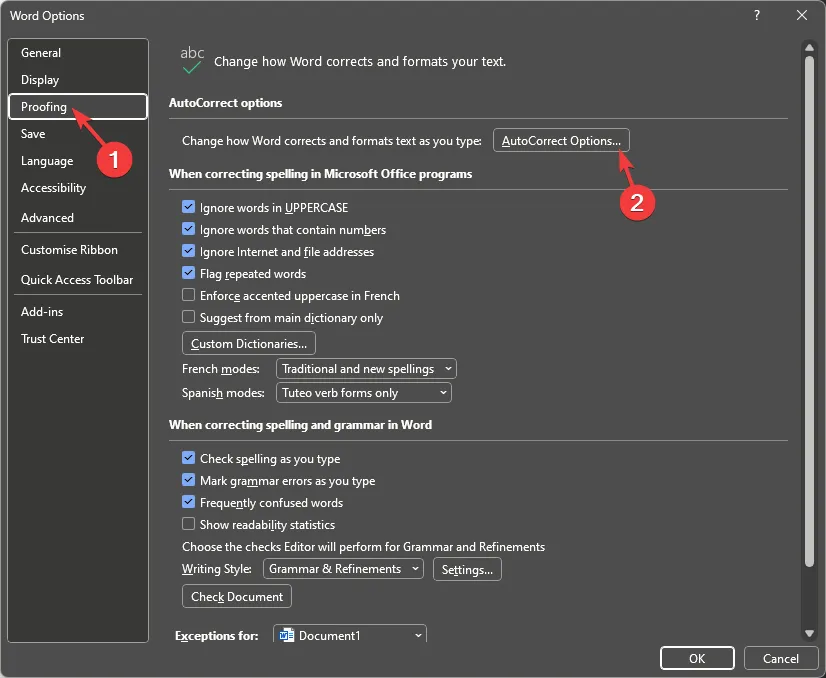
- Passa alla scheda Ricerca intelligente e posiziona un segno di spunta accanto all’opzione Usa Microsft Copilot per aiutarti con la creazione di contenuti .
- Fare clic su OK per salvare le modifiche.
- Nel documento di Word, fai clic su Revisione dalla barra multifunzione e seleziona l’ opzione Copilot per aprire la barra laterale della chat o semplicemente iniziare a scrivere e ti fornirà suggerimenti di conseguenza.
2. Utilizzando l’editor del registro
- Premi Windows + R per aprire la finestra Esegui .
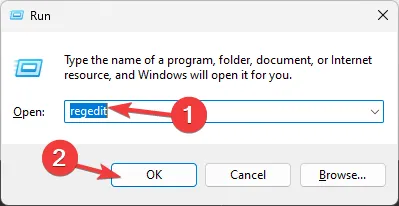
- Digitare regedit e fare clic su OK per aprire l’ editor del registro .
- Fare clic su Sì nel prompt dell’UAC.
- Per prima cosa, facciamo un backup, andiamo su File, quindi facciamo clic su Esporta . Salva il. reg in una posizione accessibile.
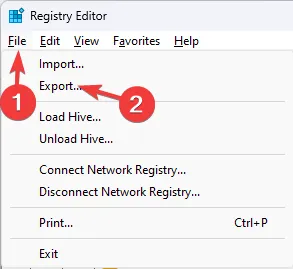
- Passare a questo percorso:
Computer\HKEY_CURRENT_USER\Software\Microsoft\Office\16.0\Common\ExperimentConfigs\ExternalFeatureOverrides\word - Fare clic con il pulsante destro del mouse su parola , selezionare Nuovo, quindi scegliere l’ opzione Valore stringa .
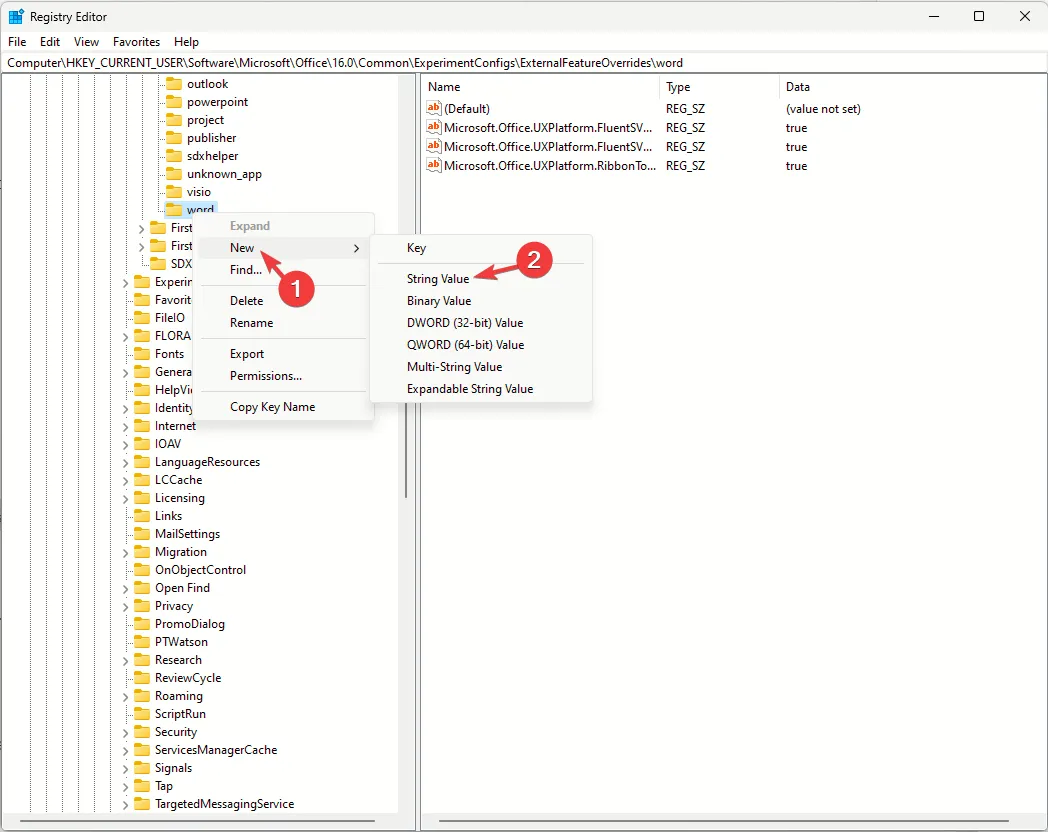
- Fare clic con il pulsante destro del mouse su Valore stringa , selezionare Rinomina e denominarlo Microsoft.Office.Word.CoPilotExperiment , quindi premere Enter.
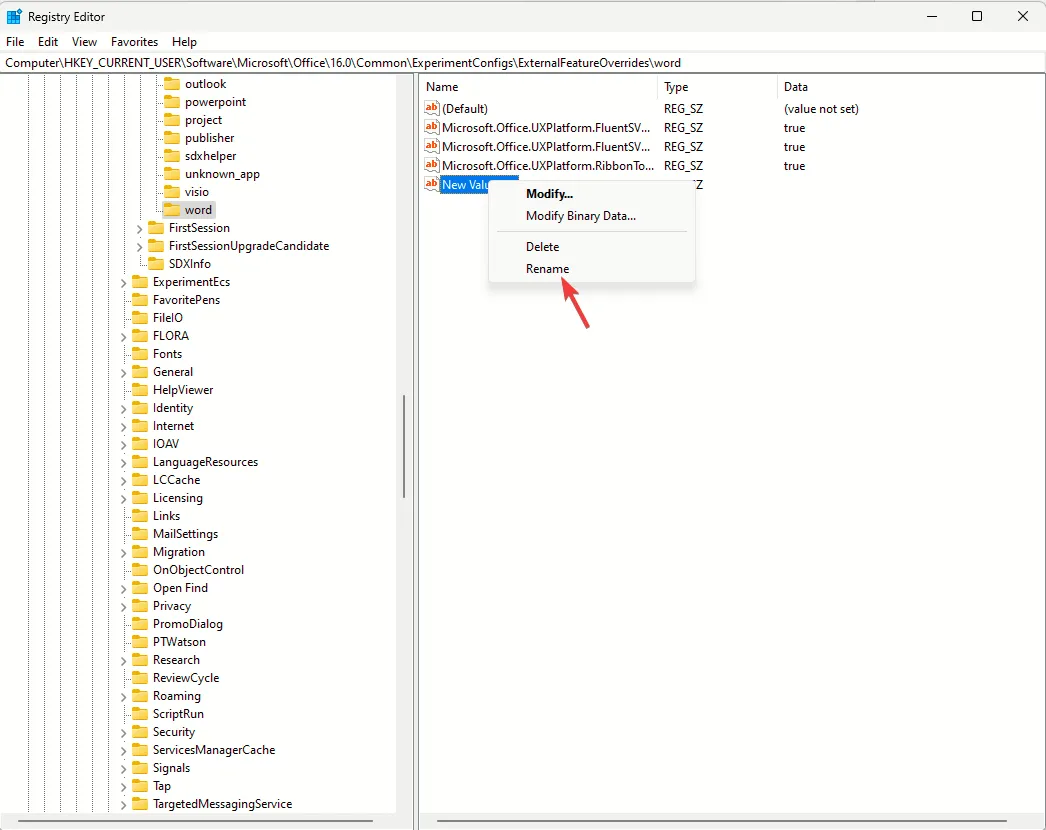
- Fare doppio clic su di esso, impostare Dati valore su true e fare clic su OK .
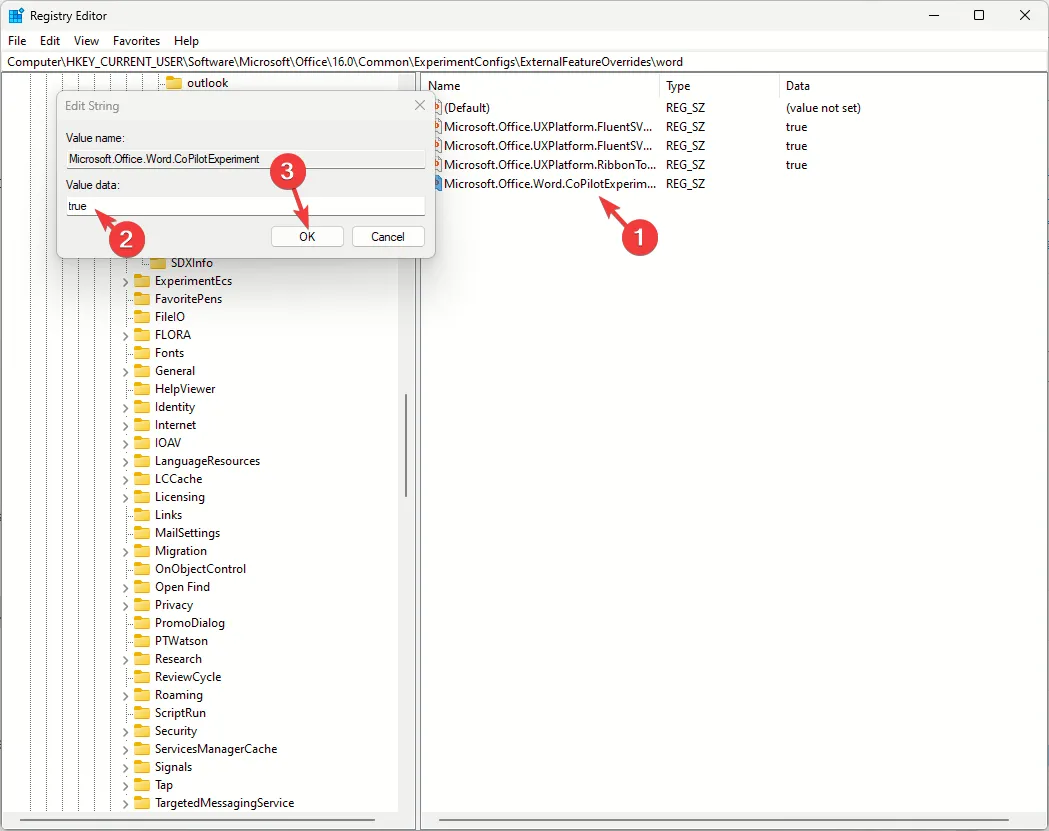
- Riavvia il tuo computer.
- Avvia Microsoft Word, apri un documento nuovo o esistente, fai clic su Revisione dalla barra multifunzione, individua l’ opzione Copilot , quindi fai clic su di essa per avviare o inizia a digitare per ottenere suggerimenti.
Questo dicembre, Microsoft renderà disponibile Copilot to OneDrive per tutti i clienti che dispongono di una licenza Microsoft 365 Copilot.
Funzionalità di Microsoft Copilot in Word
Lavorare con interi documenti
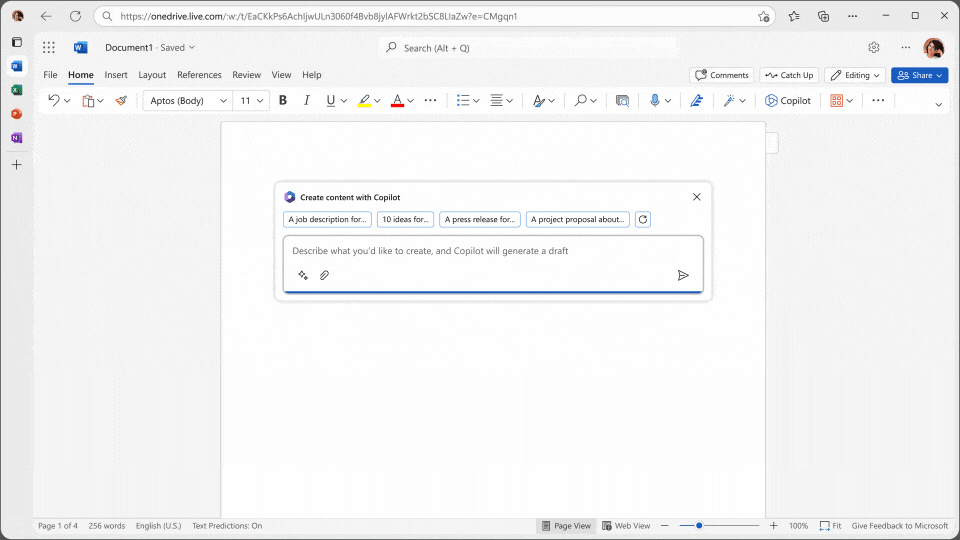
Microsoft Copilot può aiutarti a creare un documento completo in pochi minuti e tutto ciò che devi fare è fornirgli un messaggio corretto.
Inizia aprendo un documento vuoto, vai alla scheda Revisione e fai clic su Copilot. Nella casella Bozza con Copilot , digita o incolla il messaggio con il contesto appropriato e fai clic su Genera.
Abilità di scrittura e supporto del linguaggio naturale
Grazie alle funzionalità avanzate di elaborazione del linguaggio naturale (NLP), Microsoft Copilot è un assistente avanzato che può aiutarti a perfezionare le tue capacità di scrittura.
Può abbreviare o riscrivere le sezioni, fornire suggerimenti su grammatica e punteggiatura e aiutare a mantenere un tono coerente. Inoltre, offre suggerimenti per una migliore struttura delle frasi, contribuendo così a migliorare la leggibilità generale.
Suggerimenti intelligenti per la creazione di contenuti
Una delle funzioni principali di Copilot è fornire suggerimenti e correzioni durante la digitazione; questo può portare a termine il lavoro più velocemente pur essendo efficiente.
Tutto quello che devi fare è abilitare la funzione, quindi iniziare a digitare il documento e Copilot analizzerà il testo e ti fornirà suggerimenti per appianare le incoerenze.
Chatbox basata sull’intelligenza artificiale per concentrarsi sulla produttività
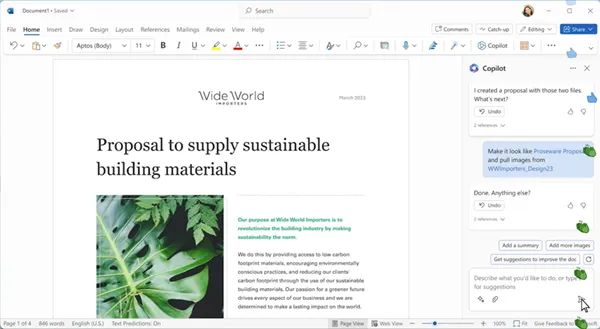
Puoi accedere alla chat basata sull’intelligenza artificiale all’interno di un documento e utilizzarla per riassumere un documento o scrivere qualcosa nel contesto del contenuto, come CTA.
Può anche aggiungere contesto o contenuto al tuo documento dai tuoi documenti esistenti o cercarlo sul Web per fornirti risultati pertinenti.
Aiuta nella ricerca e nella collaborazione
Microsoft 365 Copilot può anche aiutarti nella ricerca dell’argomento o del documento in cui ti trovi. Tutto quello che devi fare è fare clic su Copilot dalla scheda Revisione e fare clic sull’opzione Ricerca .
Otterrai una varietà di strumenti di ricerca con un motore di ricerca integrato e un dizionario. Se hai condiviso un documento Word online, Copilot può aiutarti a tenere traccia delle modifiche e inserire commenti per una migliore collaborazione.
Modelli con dati aziendali per utenti aziendali
Copilot combina la forza di modelli linguistici di grandi dimensioni con dati aziendali e app Microsoft 365 per creare un nuovo modello di conoscenza per ogni organizzazione sfruttando l’enorme riserva di dati inaccessibili.
Business Chat funziona su tutti i dati aziendali e sulle app di Office per estrarre le informazioni e gli approfondimenti di cui hai bisogno dai dati e dalle conoscenze all’interno della tua organizzazione, risparmiando così tempo prezioso e ottenendo risposte rapide.
In conclusione, Copilot è uno strumento potente e ha una varietà di caratteristiche e capacità; ti aiuta a migliorare le tue capacità di scrittura e la tua produttività. Inoltre, puoi anche trascrivere e tradurre file audio con Copilot.
Desideri utilizzare Copilot nel tuo documento Word per eseguire attività ripetitive e migliorare le tue competenze di scrittura? Sentiti libero di menzionare i tuoi pensieri nella sezione commenti qui sotto.



Lascia un commento